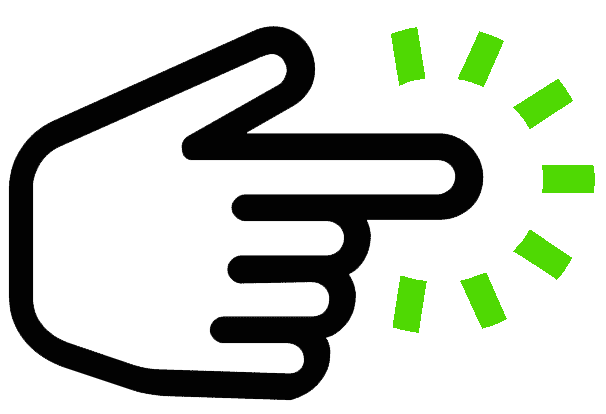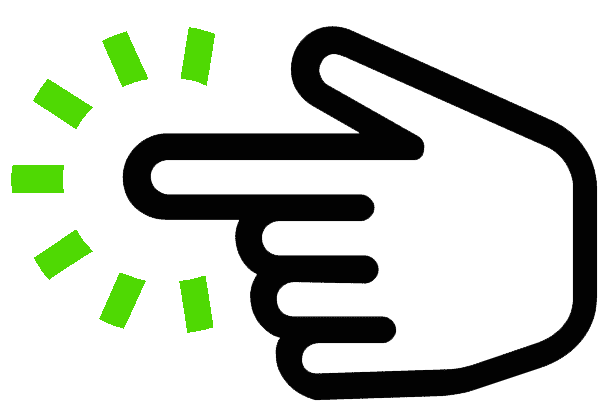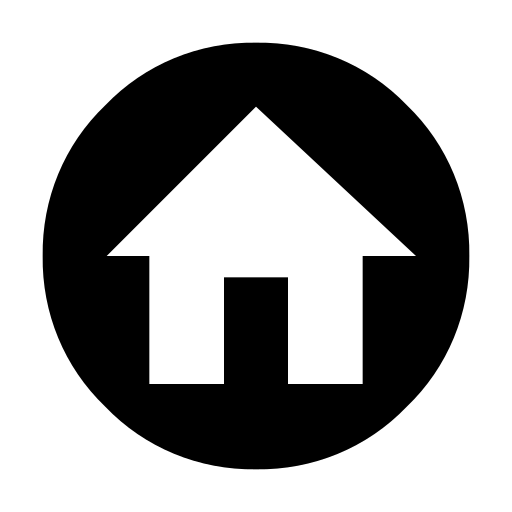Acceder a la BIOS y arrancar desde un dispositivo USB puede variar según la marca y modelo de la laptop. Aquí tienes una lista de algunas marcas populares junto con las teclas comunes utilizadas para acceder a la BIOS y para seleccionar el dispositivo de arranque:
- Dell:
- Acceder a la BIOS: F2 o F12
- Arrancar desde USB: F12
- HP (Hewlett-Packard):
- Acceder a la BIOS: Esc o F10
- Arrancar desde USB: Esc, F9 o F10
- Lenovo:
- Acceder a la BIOS: F1, F2, o Novo button (pequeño botón al lado del encendido en algunos modelos)
- Arrancar desde USB: F12 o Novo button
- Apple:
- Acceder a la BIOS (EFI): Mantén presionada la tecla Option (Alt) al encender la Mac
- Arrancar desde USB: Mantén presionada la tecla Option (Alt) al encender la Mac
- Asus:
- Acceder a la BIOS: F2
- Arrancar desde USB: Esc o F8
- Acer:
- Acceder a la BIOS: F2
- Arrancar desde USB: F12
- Microsoft Surface:
- Acceder a la BIOS: Sujeta el botón de volumen arriba y presiona el botón de encendido
- Arrancar desde USB: Sujeta el botón de volumen abajo y presiona el botón de encendido
- MSI (Micro-Star International):
- Acceder a la BIOS: Supr o F2
- Arrancar desde USB: F11
- Sony VAIO:
- Acceder a la BIOS: F2 o Assist button
- Arrancar desde USB: F11 o Assist button
- Razer:
- Acceder a la BIOS: Supr
- Arrancar desde USB: F12
Recuerda que estos atajos de teclado pueden variar según el modelo específico de la laptop. Consulta el manual del usuario de tu dispositivo o visita el sitio web del fabricante para obtener información detallada sobre cómo acceder a la BIOS y cambiar la secuencia de arranque en tu laptop específica.